Comment faire une page paysage dans Word
L'orientation par défaut d'un document Microsoft Word est portrait. La mise en page portrait fonctionne bien pour le texte, mais pour les images ou les graphiques, l'orientation paysage est meilleure. Parfois, les utilisateurs auraient du texte dans leur document et une image ou un graphique dans un document particulier qu'ils souhaitent mettre en paysage, mais à la place, toutes les pages finissent par être en paysage après la sélection de la fonction paysage, mais les utilisateurs veulent éviter une telle chose et Je veux qu'une seule page soit en mode paysage.
Une orientation dans Microsoft Word est une fonctionnalité qui donne une mise en page portrait et paysage à vos documents.
Comment faire une page paysage dans Word
Suivez ces suggestions pour modifier l'orientation d'un seul document en mode paysage.
- Utilisation des sauts de section
- Utilisation de la mise en page
Voyons la méthode en détail.
1] Utiliser des sauts de section
Les sauts de section sont une méthode pour créer une page dans le paysage du document, et voici comment.

Cliquez(Click) à l'endroit où vous souhaitez placer la mise en page. Dans le didacticiel, nous placerons le curseur au-dessus du graphique.
Cliquez sur l' onglet Mise en page , puis dans le groupe (Layout)Mise en page(Page Setup) , cliquez sur la flèche déroulante pour les sauts(Breaks) .
Dans la liste déroulante sous Sauts de section(Section Breaks) , sélectionnez l'option Page suivante(Next Page) .
L' option Page suivante(Next Page) insère un saut de section et commence une nouvelle section sur la page suivante.
Vous remarquerez qu'une fois l' option Page suivante(Next Page) sélectionnée, le graphique où nous plaçons le curseur ci-dessus passera à la page suivante.
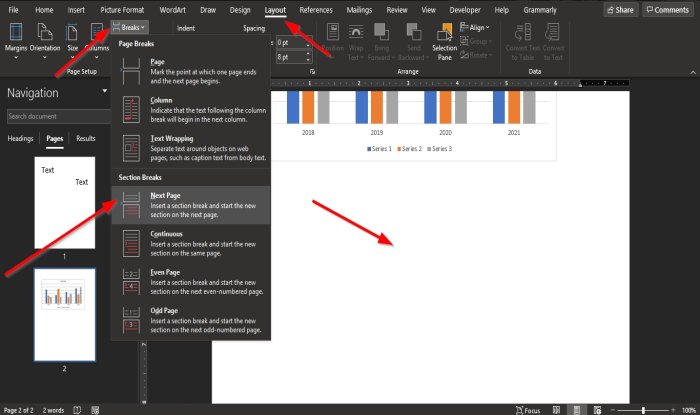
Placez le curseur sous le graphique de la deuxième page.
Ensuite, accédez à nouveau à l'onglet Mise en page et sélectionnez (Layout)Sauts(Breaks) dans le groupe Mise en page(Page Setup) .
Dans la liste déroulante sous Sauts de section(Section Breaks) , sélectionnez l'option Page suivante(Next Page) .
Une autre page apparaîtra sous la page avec le graphique.

Cliquez ensuite sur la page avec le graphique, puis cliquez sur Orientation dans le groupe Mise en page(Page Setup) et sélectionnez Paysage(Landscape) .
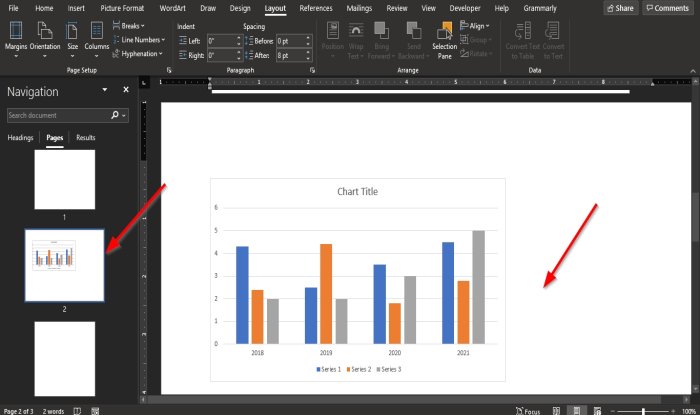
La page avec le graphique deviendra paysage.
2] Utilisation de la mise en page
Cette méthode est la méthode la plus simple pour créer un paysage de document unique, et voici comment procéder.
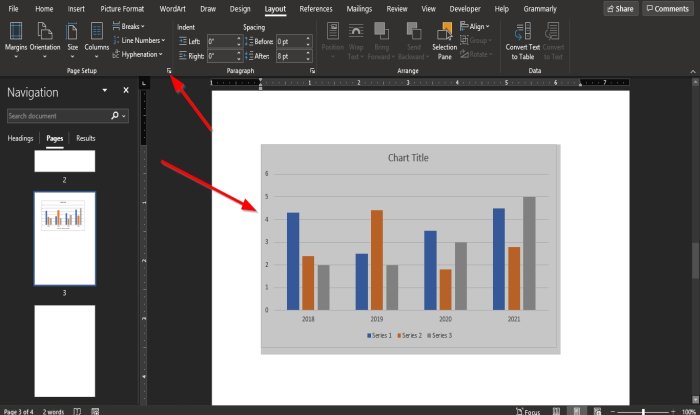
Mettez(Highlight) le graphique en surbrillance, puis cliquez sur la flèche Mise en page(Page Setup) en bas à droite du groupe Mise en page(Page Setup) .
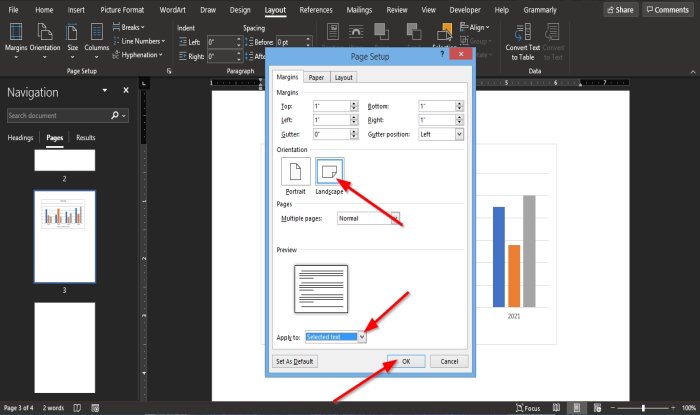
Une boîte de dialogue Mise en page(Page Setup) apparaîtra.
Dans la boîte de dialogue, sous la section Orientation , sélectionnez Paysage(Landscape) .
Au bas de la boîte de dialogue du journal où vous voyez Appliquer à(Apply to) , cliquez sur la flèche déroulante de la zone de liste et sélectionnez Texte sélectionné(Selected Text) .
Cliquez ensuite sur OK .
La page est maintenant en format paysage.
Nous espérons que ce didacticiel vous aidera à comprendre comment créer un paysage d'une page dans Microsoft Word .
Lire ensuite(Read next) : Comment ajouter ou supprimer des mots du dictionnaire de mots(Add or Delete Words from the Word Dictionary) .
Related posts
Comment utiliser Rewrite Suggestions dans Word pour Web application
Excel, Word or PowerPoint ne pouvait pas commencer la dernière fois
Comment créer un Booklet or Book avec Microsoft Word
Comment désactiver les marques Paragraph dans Microsoft Word
Best Invoice Templates pour Word Online pour créer Business Invoices gratuitement
Qu'est-ce qu'un ASD file et comment l'ouvrir dans Microsoft Word?
Comment extraire Email Addresses de Word document
Comment créer une liste déroulante dans Word
Comment insérer Text à partir de Word file dans un Publisher publication
Sauvé Word document ne pas montrer sur print preview or printing out
Comment démarrer Word, Excel, PowerPoint, Outlook dans Safe Mode
Comment faire un dépliant en Microsoft Word
Comment inviter quelqu'un à éditer Word document sur iPad
Comment superposer des images dans Word
Comment convertir Table en Text and Text en Table en Word
FocusWriter est une distraction libre sans distraction Word Processor pour Writers
Supprimer le Background d'une image avec Microsoft Word
Convert Word Documents à JPG en utilisant Batch Word à JPG Converter
Keyboard Shortcuts ne fonctionne pas dans Word
Comment utiliser Microsoft Editor pour vérifier Grammar et l'orthographe
